Karstie taustiņi, ko izmanto macOS

- 2206
- 144
- Lloyd O'Keefe
Kopumā personālo datoru lietotājus var iedalīt divās lielās kategorijās: tādos, kas izmanto izvēlni un tiešo lietojumprogrammu, programmu un logu atvēršanu un dod priekšroku karsto taustiņu izmantošanai maksimāli. Pēdējais parasti ļauj mums sasniegt ievērojamus laika ietaupījumus, ar nosacījumu, ka jums ir laba atmiņa.

Un "Apple" tehnoloģijas īpašnieki šajā sakarā bija divtik veiksmīgi: starp macO ir daudz galveno kombināciju, gandrīz visos gadījumos. Atcerieties,.
Parasti ir izmantot vairākus taustiņus logos šortiem (Ctrl, Alt, Win). Ir arī pogas arī Apple tastatūrās:
- Komanda (CMD)
- Opcija (opt)
- Kontrole (CTRL)
- Pāreja
Ja izmantojat Windows tastatūru, ALAT taustiņš atbilst opcijas atslēgai, un komanda - Windows logotipa attēls, tas ir, tastatūras saderības problēmas nerastos.

Sistēmas karstās atslēgas
Ērtības labad mēs sagrupējām MacOS vidē izmantotās kombināciju aprakstus pēc kategorijām. Sistēmas jāsaprot kā kombinācijas, ko izmanto datora palaišanā:
- CMD+R: to izmanto, ja jums ir jāsāk operētājsistēma režīmā ar atkopšanas sadaļu;
- OPT+CMD+R: līdzīgas darbības, kas veiktas internetā;
- Shift: sāciet macOS drošā režīmā;
- Izvēlēties: ielādēšanas pārvaldnieka izmantošana, lai izvēlētos nākamās darbības;
- OPT+CMD+P+R: MacOS karstie taustiņi, ko izmanto, lai izlādētu datus no parametriskām un no enerģijas atkarīgas atmiņas. Kombinācija nedarbosies, ja EFI tiek aizsargāts ar paroli;
- CMD+S: MacOS sākas vienā -lietošanas režīmā. Nedarbojas, ja ir programmaparatūras parole, kā arī sākot ar mojave versiju;
- Kā izņēmumu D/atslēgu, kas tiek izmantota bez vadības pogām, var saukt, to ielādējot, tas uzsāk aprīkojuma diagnostikas procedūras palaišanu;
- OPT+D: Apple aprīkojuma diagnozes uzsākšana, izmantojot interneta izeju.
Daudzi lietotāji bieži izmanto uzdevumu pārvaldnieku, lai uzraudzītu uzlabotas programmas, procesus un pakalpojumus. Mac datorā KMD+OPT+ESC tastatūru kombinācija ir nedaudz neparasta attiecībā uz Windows lietotājiem. Lai bloķētu MacBook darbvirsmu, izmantojiet Ctrl+CMD+Q taustiņus.
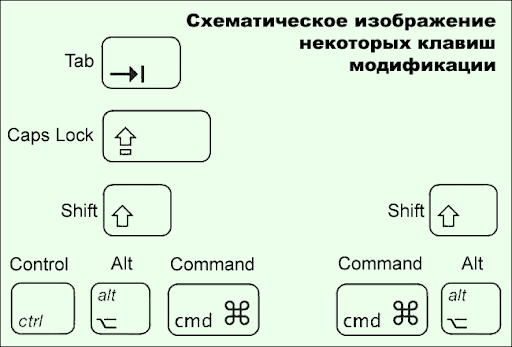
Uz Apple tastatūras nav “Printskrin” taustiņu, lai nofotografētu ekrānu Mac, izmantojiet Shift+CMD+3 taustiņus. Tajā pašā laikā ekrāna ekrāna miniatūra parādīsies uz darbvirsmas.
Kombinācijas Windows kontrolei
Tāpat kā operētājsistēmā Windows, MacOS karstie taustiņi logu kontrolei ir dabisks uzvedības veids vairāku logu operētājsistēmā, kas ļauj samazināt peles izmantošanu vai klēpjdatora gadījumā, skārienpalikt.
Mēs piedāvājam visbiežāk izmantotās atslēgas kombinācijas, lai vadītu logus macOS:
- Cmd+m - logu salocīšana. Tā vietā, lai novietotu peli uz lietojumprogrammas augšējo kreiso stūri, ir pietiekami, lai izmantotu vienkāršu atslēgu kombināciju;
- CMD+OPT+H - kombinācija pārējo logu tīrīšanai no darbvirsmas, izņemot strāvu;
- CMD+W: Izmantojot šo kombināciju, jūs varat aizvērt Active Windows. To izmanto arī pārlūka cilņu aizvēršanai, kā arī lietojumprogrammu kopijām;
- CMD+OPT+W - šī kombinācija tiek izmantota, lai aizvērtu visus pašlaik atvērto fona logus un cilnes.
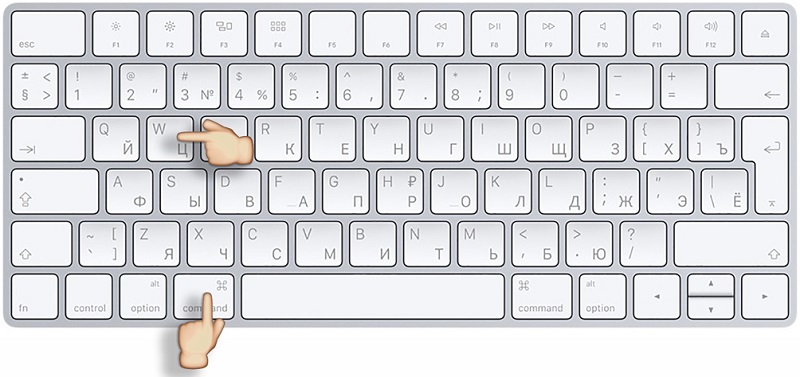
Galvenās kombinācijas failu operācijām
Atsevišķa tastatūras kombināciju kategorija ir paredzēta darbam ar failiem/mapēm:
- CMD+A - atlasiet visus objektus pašreizējā logā;
- CMD+F - Izmantojot šo kombināciju, tiek veikta objektu meklēšana aktīvā dokumentā, tā pati komanda tiek izmantota, lai palaistu Finder;
- CMD+C - pēc objekta sadales šī kombinācija ļauj to kopēt;
- CMD+G ir kombinācija, ko izmanto, lai meklētu nākamo vēlamā fragmenta ierakstu pētāmajā objektā;
- Shift+CMD+G - iepriekšējās komandas antagonists. Izmanto, lai meklētu iepriekšējo ieguldījumu;
- CMD+O - izmantojot šo komandu, jūs varat atvērt iepriekš allokētu objektu. To izmanto arī dialoglodziņa aktivizēšanai, ja jums jāizvēlas fails;
- CMD+X - taustiņu kombinācija aktīva objekta sagriešanai, lai to nokopētu apmaiņas buferī;
- CMD+T - kombinācija jaunas cilnes atvēršanai;
- CMD+cilne - pāreja uz nākamo logu no atvērto programmu skaita;
- CMD+V - ievietojiet pašreizējā fragmenta dokumentā, ko šķēres ir izveidojušas apmaiņas buferim;
- Shift+CMD+N - mapes izveidošana;
- CMD+OPT+DELETE - faila dzēšana, apejot grozu;
- Lai noņemtu groza saturu, izmantojiet karsto taustiņu CMD+OPT+SHIFT+DELETE.
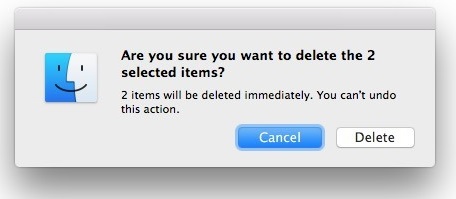
Darbs ar dokumentiem
Kopumā galvenās zemāk esošās kombinācijas būs taisnības lielākajai daļai lietojumprogrammu, izņemot tās, kurās ir iespējams pārkārtot kombinācijas:
- CTRL+E - tūlītēja pāreja uz pašreizējās rindkopas līnijas beigām;
- Ctrl+N - pāreja uz nākamo līniju;
- Ctrl+P - pāreja uz iepriekšējo līniju.
- CTRL+F - kursora maiņa pa labi uz simbolu;
- Ctrl+H ir dzēšanas analogs (simbola noņemšana, kas stāv pa kreisi no kursora);
- FN+↑ - lapas taustiņa analogs, dokumenta lapu izveidošana;
- FN+↓ - dokumenta lapas lapas lapas lapa;
- FN+← - mājas pogas analogs, pārvietojot kursoru fragmenta/dokumenta sākumā;
- FN+→ - gala atslēgas analogs, pārejot uz fragmenta/dokumenta beigām;
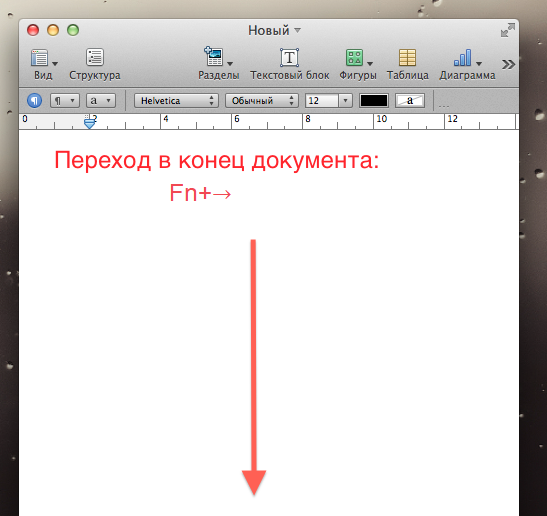
- OPT+CMD+C - Izmantojot šos karstos atslēgas, MacOS tiek uzsākta aktīvā dokumenta formatēšanas procedūra apmaiņas buferī;
- OPT+CMD+F - zvana meklēšanas konsolei;
- OPT+CMD+T - Lietojumprogrammas rīkjoslas paslēpts vai displejs;
- Izvēlēties+izdzēst tiek izmantots, lai noņemtu vārdu pa kreisi no kursora;
- OPT+Shift+CMD+V - apkārtējā teksta stila izvēlētā fragmenta mērķis;
- OPT+Shift+Strelka tiek izmantots, lai palielinātu teksta laukumu, kas izceļ virzienu atkarībā no bultiņas izvēles, kombinācijas atkārtota spiešana paplašinās atbrīvošanu līdz pašreizējā punkta sākumam vai beigām;
- OPT+bultiņa - kursora maiņa iepriekšējā vārda sākumā (←) vai beigās (→);
- Shift+CMD+S - dokumenta saglabāšana (izvēlnes "Saglabāt kā" opcija);
- Shift+CMD+| - izlīdzināšana visa teksta izvēlētā fragmenta centrā;
- Shift+CMD+P - zvaniet izvēlnei Dokumenta iestatījumi;
- Shift+CMD+: - zvaniet iestatījumu izvēlnei "pareizrakstība un gramatika";
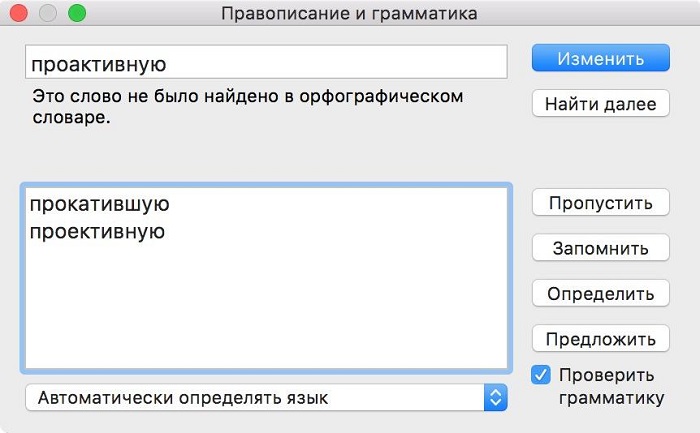
- Shift+CMD+? - Zvaniet uz pieteikuma sertifikātu;
- Shift+CMD+↑ - dokumenta izolēšana no sākuma līdz kursoram;
- Shift+CMD+← - atzīmējiet kā izvēlētu teksta fragmentu no kursora līdz pašreizējās līnijas sākumam;
- Shift+CMD+↓ - atzīmējiet dokumenta fragmentu, kas izvēlēts no kursora līdz teksta beigām;
- Shift+CMD+→ - atzīmējiet kā izvēlētu teksta fragmentu no kursora līdz pašreizējās līnijas beigām;
- OPT+CMD+V - karsto taustiņu kombinācija, lai palaistu iezīmēto tekstu operāciju "Ievietot stilu";
- CTRL/CMD +GAP - mēles maiņa uz MacBook (Lietotājs var piešķirt galveno kombināciju).
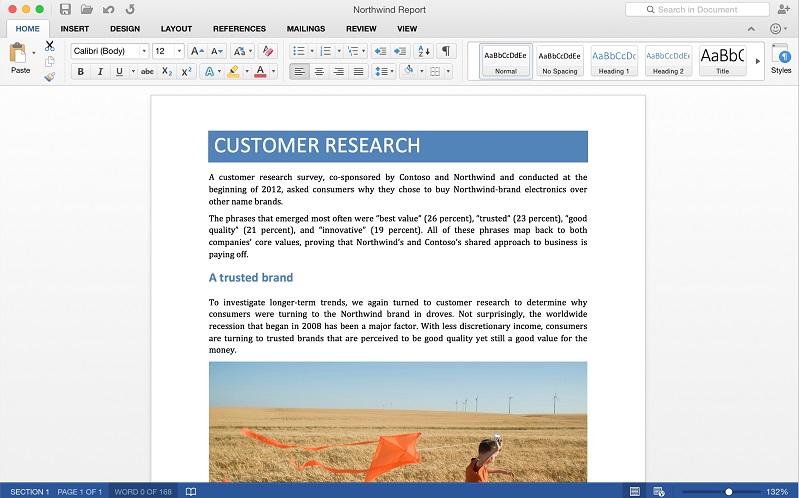
Sistēmas uzvedības pārvaldība
Apsveriet MacOS karsto taustiņu kombinācijas, ko izmanto, lai mainītu darbvirsmas datora/klēpjdatora stāvokli - tā pāreju uz miega režīmu, atsāknēšanu, izslēdzot datoru un citas darbības, kas pieder uzvedības kategorijai attiecībā uz operētājsistēmu.
- CTRL+ CMD+ - taustiņu kombinācija piespiedu atkārtotas sāknēšanas MacBook kombinācijai. Ja šobrīd ir programmas ar atvērtiem failiem, kas prasa saglabāt, pirms atkārtotas ielādes tiks izsniegts pieprasījums, lai saglabātu šādus failus/dokumentus;
- CTRL+ CMD+ ir tā pati darbība, bet atvērtie faili netiks saglabāti, šī ir stingra opcija piespiedu atsāknēšanai;
- Piespiedu pārstartēšanai ar saglabāšanu var izmantot arī CTRL+OPT+CMD+atslēgas kombināciju;
- Shift+CMD+Q - izejas procedūras palaišana no pašreizējā lietotāja konta, kas prasa apstiprinājumu);
- OPT+Shift+Command+Q - iepriekšējās komandas cietā versija (lietotāja maiņa bez apstiprināšanas);
- OPT+ CMD+ - datora pārnešana uz miega režīmu;
- CMD+OPT+ESC kombinācija tiek izmantota, lai salīdzinātu lietojumprogrammas, ja tās lidinās un nereaģē uz peles darbībām;
- Strāvas poga, kas ātri nospiež un vienu reizi noņem datoru no miega režīma. Ja dators ir iespējots, šīs pogas turēšana pusotru sekundes pārsūtīs MacBook miega režīmā, tā ilgāka turēšana novedīs pie datora obligāta izslēgšanas.

Izmantojot Finder Shell
Finder var saukt par vadītāja analogu operētājsistēmā Windows, bet patiesībā tas ir daudz funkcionālāks MacOS sastāvdaļa, kas ir atbildīga par "Apple" operāciju telpas grafisko apvalku kontroli. Zemāk aprakstītās galvenās kombinācijas vienkāršo lietotāja un darbvirsmas elementu mijiedarbību, ieskaitot aktīvos logus:
- CMD+1 - objektu skatīšana ikonu noformējumā;
- CMD+2 - objektu skatīšana prezentācijas "sarakstā";
- CMD+3 - objektu skatīšana "kolonnas" prezentācijā;
- CMD+4 - objektu skatīšana, izmantojot trīsdimensiju vāka plūsmas saskarni;
- CMD+Ctrl+↑ - pašreizējās mapes atvēršana jaunajā logā;
- CMD+DELETE - objekta noņemšana ar izvietojumu grozā;
- CMD+D - atlasīto failu kopēšana;
- CMD+F - zvaniet uz Spotlight meklēšanas konsoli;
- CMD+I - Call of the Properties loga attiecībā pret izvēlēto failu;
- CMD+N - jaunā atklāšanas komanda;
- CMD+R - karstie taustiņi, kas jāparāda oriģinālā faila pseidonīmā. Atsevišķās lietojumprogrammās (sistēmas kalendārs, Safari pārlūks), lai restartētu lapu, tiek izmantota tāda pati pogu kombinācija. Visbeidzot, ja atjaunināšanas logā nospiežat CMD+R kombināciju (cilne Iestatījumi), atjauninājumu pārbaude tiks palaista;
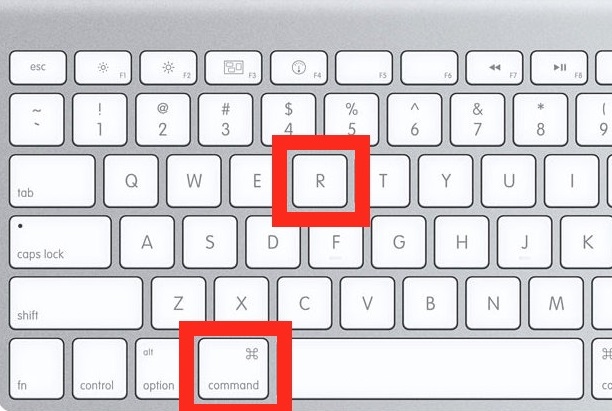
- CMD+T - ja cilne ir atvērta logā, nospiežot šo kombināciju, cilņu paneļa izskats vai paslēpšana;
- CMD+/ - statusa līnijas izskats/ paslēpts;
- CMD+Y - funkcija izsaukt faila provizorisko skatīšanos (šajā gadījumā tiek izmantots pakalpojums “ātrs skats”);
- Cmd+↑ - mapes atvēršana;
- CMD+[ - pāreja uz katalogu koku uz augšupvērstu līmeni;
- CMD+] - pāreja uz katalogu koka uz nākamo mapi;
- Cmd+↓ - aktīva objekta atvēršana;
- Ctrl+↓ - visu aktīvās lietojumprogrammas logu izvade;
- CMD+ - ārēja displeja izmantošanas funkcijas ieslēgšana/izslēgšana;
- OPT+CMD+D - doka paneļa izvade/slēpšana;
- Opt+cmd+p - secinājums/līnijas līnijas slēpšana;
- OPT+CMD+L ir tūlītēja pāreja uz mapi “Ielādēt”;
- OPT+CMD+S - secinājums/sānu paneļa slēpšana;
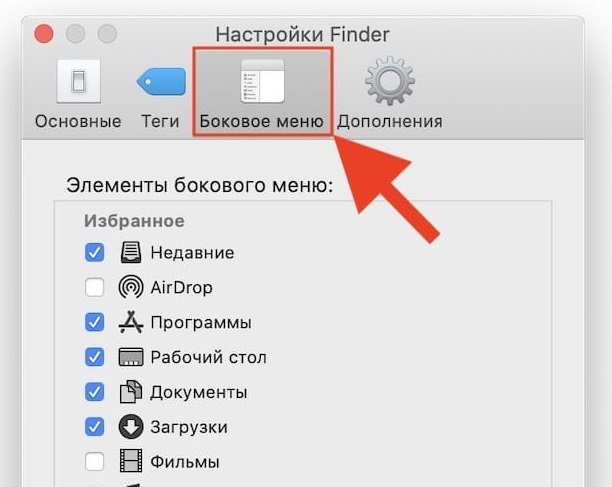
- OPT+CMD+V - failu pārvietošana no sākotnējās atrašanās vietas strāvā;
- OPT+CMD+Y - atlasīto failu slaidā parādīt "ātru skatīšanos";
- OPT+Shift+CMD+DELETE - failu dzēšana no "groza" (operācijas apstiprināšanas pieprasījums netiek izsniegts);
- Opt+ maiņa+ - tastatūras spilgtuma līmeņa izmaiņas;
- OPT+ Shift+ - skaļruņu skaņas skaļuma līmeņa pielāgošana;
- OPT+ - Sound iestatījumu utilīta palaišana;
- OPT+ - monitora parametru iestatījumu utilīta palaišana;
- OPT+- tastatūras iestatījumu utilīta palaišana;
- Shift+CMD+D - atveriet mapi, kas atrodas uz darbvirsmas;
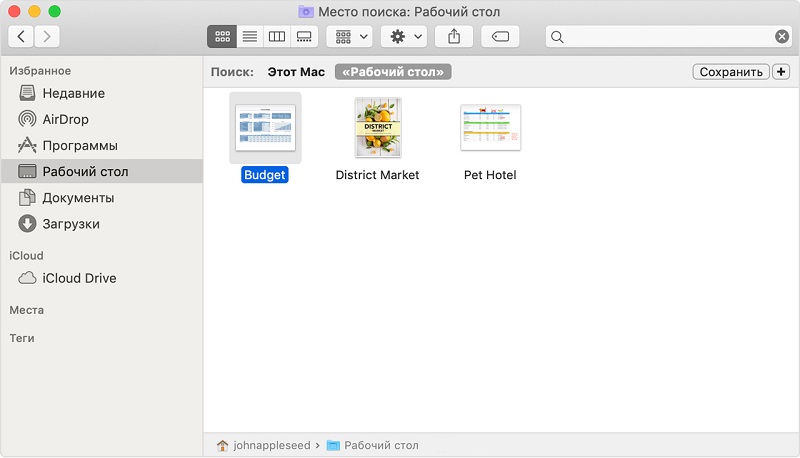
- Shift+CMD+F - atveriet logu “Nesen” ar nesen skatīto failu sarakstu;
- Shift+cmd+dzēšana - "groza" satura noņemšana, neizsniedzot apstiprinošu pieprasījumu;
- Shift+CMD+H - pāreja uz aktīvā konta personīgo mapi;
- Shift+CMD+I - atveriet iCloud Drive lietojumprogrammu;
- Shift+CMD+N - izveidojiet jaunu mapi;
- Shift+CMD+K - tīkla iestatīšanas utilītas palaišana;
- Shift+CMD+O - pāreja uz mapi "dokumenti";
- Shift+CMD+R - Airdrop funkcijas palaišana;
- Shift+CMD+U - pāreja uz mapi "Utility";
- Shift+CMD+P - paslēpt/parādiet pirmsskatīšanas zonu;
- Shift+cmd+t - paslēpt/parādiet aktīvā loga cilnes līniju.
Šīs komandas darbojas, nospiežot peles atslēgas un darbības:
- CMD saspiesta un dubultklikšķi noved pie marķētās mapes atvēršanas jaunā logā;
- Aizvērtā izvēles taustiņš ar dubultklikšķi uz objekta atvēršanas jaunajā logā, kamēr pašreizējais logs tiks aizvērts;
- CMD saspiests ar objektu, lai vilktu objektu uz citu sējumu - faila analogu, kas pārvietojas logos;
- Saspiesta OPT atslēga ar objekta vilkšanu uz citu sējumu - failu kopēšanas analogu operētājsistēmā Windows;
- CMD saspiests un noklikšķiniet pa peli pa loga virsrakstu - apskatiet mapi.
Mēs neesam iesnieguši pilnu galveno kombināciju sarakstu, ko izmanto MacOS operētājsistēmā. Atcerieties, ka viss, maz ticams, būs vidējam lietotājam, bet, ja jūs apgūstat visizplatītākās komandas, jūsu ikdienas rutīna tiks ievērojami vienkāršota. Un kādas kombinācijas nav no sarakstā, kuru izmantojat? Mēs gaidām jūsu komentārus!

